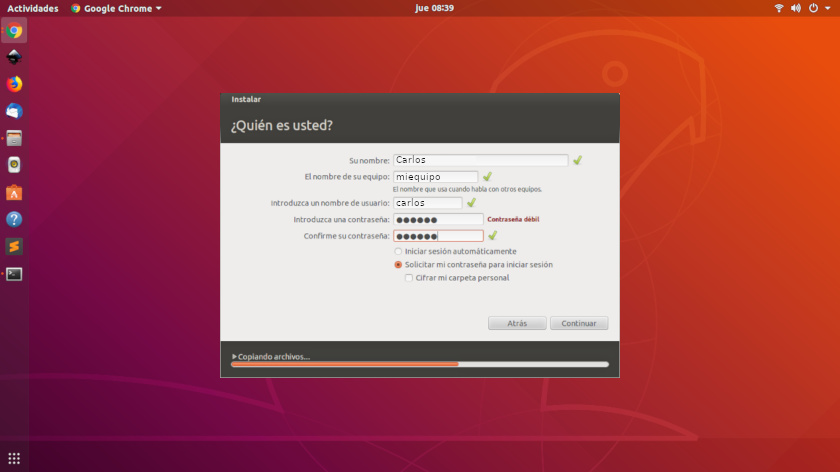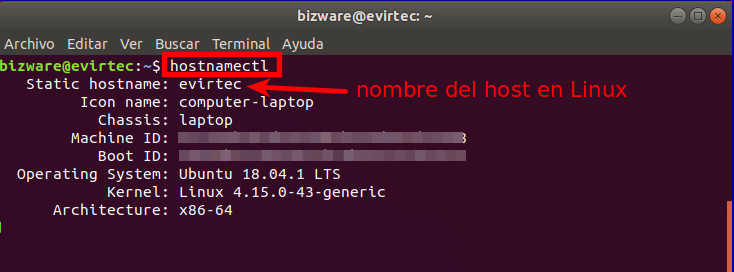Puede que deseemos cambiar el nombre del hostname en Ubuntu porque nos hemos aburrido del que le pusimos, porque deseamos un nombre diferente para realizar un trabajo específico, o simplemente porque se puede.
Este tutorial te muestra cómo hacerlo y además sin necesidad de reiniciar el sistema. Lo bueno es que podemos volver a los valores originales sin problema.
Cómo ver el nombre del Hostname
La primer forma de hacer, y la más fácil, es simplemente abrir la terminal de nuestra distribución de Linux.
En la imagen anterior puedes ver mi terminal. En ella indico con dos círculos numerados tanto el nombre de usuario (1), como el nombre del equipo o hostname (2).
Puede que quieras tener más datos sobre el nombre del equipo o hostname. Y para esto vamos a escribir un comando en la terminal que ya tenemos abierta.
No hace falta que estés logueado como root. Escribe:
hostnamectl
En la siguiente imagen puedes resaltado con un recuadro rojo el comando anterior, y señalado con una flecha el nombre del hostname.
Pero ¿cómo cambiar el hostname en Ubuntu 18.04 sin reiniciar el equipo?
Cambiar el nombre del equipo en Linux
Para los pasos que vamos a dar a continuación tenemos que usar el comando ‘sudo’ o loguearnos como root.
Comencemos por escribir lo siguiente en una terminal:
sudo hostnamectl set-hostname nuevonombre
Ese comando no produce ninguna salida por pantalla. Entonces ¿cómo verificar que cambiamos el nombre del hostname? Simplemente vuelve a escribir el comando hostnamectl. Este te mostrará el nombre que le pusimos al equipo (el hostname).
Para finalizar también tenemos que cambiar el contenido del archivo en /etc/hosts
Escribe en la terminal:
sudo nano /etc/hosts
Con eso nos mostrará el contenido de nuestro archivo hosts, y allí tenemos que modificar la línea que dice:
127.0.0.1 viejonombre (es decir el nombre anterior de tu equipo)
por lo siguiente:
127.0.0.1 nuevonombre
Como has visto el proceso de cambiar el nombre del hostname en Ubuntu no es algo que afecte el funcionamiento de nuestro sistema. Si te surgen dudas al respecto, escríbenos en la sección de comentarios para que te podamos ayudar.